MFC-9130CW
Preguntas frecuentes y Solución de problemas |
Enrollado u ondulado
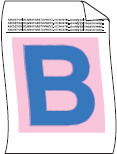
Por favor verificar los siguientes puntos para solucionar el problema:
NOTA: Las ilustraciones de abajo tienen el propósito de representar el producto y sistema operativo solamente, y pueden variar dependiendo del modelo de su máquina Brother y sistema operativo.
- Para obtener una mejor calidad de impresión, le sugerimos utilizar el papel recomendado. Compruebe que el papel en uso cumpla con nuestras especificaciones. Clic aquí para detalles acerca del papel recomendado.
- Las unidades de tambor o cartuchos de tóner pueden no haber sido instalados correctamente. Verificar que hayan sido instalados correctamente.
- Clic aquí para instrucciones sobre cómo reemplazar la unidad de tambor.
- Clic aquí para instrucciones sobre cómo instalar los cartuchos de tóner.
- Seleccionar el método Reduce Paper Curl en el controlador de la impresora.
Controlador Windows de la Impresora:- Abrir Printing Preferences. Clic aquí para más detalles sobre cómo abrir Printing Preferences.
- Hacer clic en la pestaña Advanced y luego clic Other Print Options.
- Seleccionar Improve Print Output bajo Printer Function, y seleccionar la opción Reduce Paper Curl. Luego clic OK.
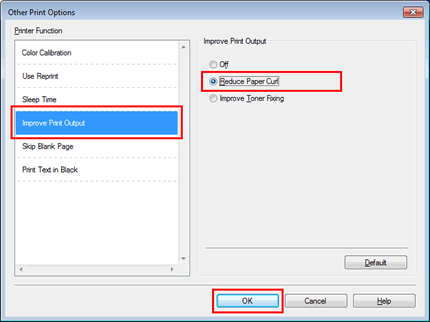
- Clic Apply => OK.
(Controlador Windows BR-Script de la impresora) (para modelos soportados solamente:- Abrir Printing Preferences. Clic aquí para más detalles sobre cómo abrir Printing Preferences.
- Clic Advanced....
- Seleccionar Reduce Paper Curl bajo Improve Print Output, y luego hacer clic en OK.
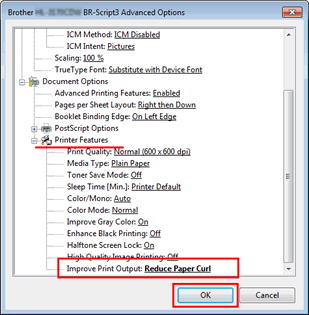
- Clic Apply => OK.
(Controlador Mac OS X CUPS de la Impresora)- Abrir el diálogo de Print. (Clic aqui para detalles sobre cómo abrir el diálogo de Print.
- Seleccionar Print Settings desde el menú desplegable. Clic en el menú de Advanced, y luego clic Improve Print Output.
- Seleccionar la opción Reduce Paper Curl, y clic OK.
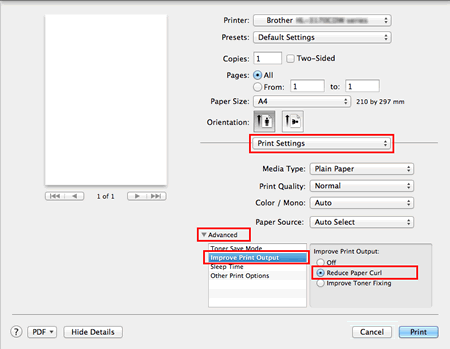
(Controlador Mac OS X BR-Script de la Impresora) (para modelos respaldados solamente)- Abrir el diálogo de Print. (Clic aqui para detalles sobre cómo abrir el diálogo de Print.
- Seleccionar Printer Features desde el menú desplegable.
- Seleccionar General 2 bajo Feature Sets, y seleccionar Reduce Paper Curl bajo Improve Print Output.
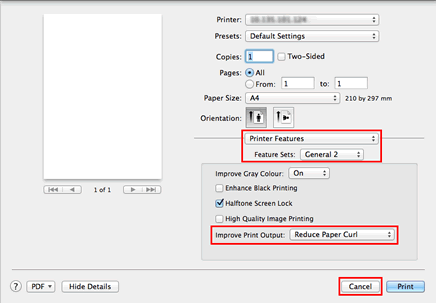
- Si el problema no es solucionado, seleccionar Plain Paper bajo la especificación media type.
Si está imprimiendo un sobre, seleccionar Env.Thin bajo la especificación media type.
- De no utilizar la máquina regularmente, el papel puede haber permanecido en la bandeja del papel por mucho tiempo. Girar la pila del papel en la bandeja. Por igual, abanicar la pila del papel y luego girarla a 180° grados en la bandeja del papel.
- Almacenar el papel donde no será expuesto a altas temperaturas y alta humedad.
-
Abrir la cubierta trasera (back cover) (parte superior hacia arriba/hacia afuera) para permitir que el papel impreso pueda salir de la bandeja de salida (output tray).
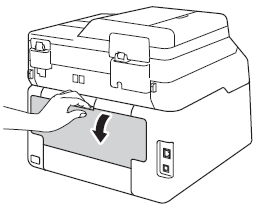
Comentarios sobre el contenido
Para ayudarnos a mejorar el soporte, bríndenos sus comentarios a continuación.
